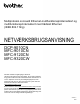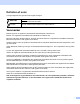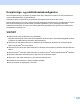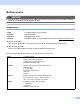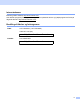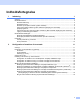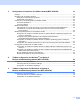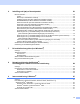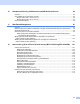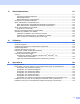Multiprotokol on-board Ethernet-multifunktionsprinternetkort og multifunktionsprinternetkort med trådløst Ethernet (IEEE 802.11b/g) NETVÆRKSBRUGSANVISNING DCP-9010CN MFC-9010CN MFC-9120CN MFC-9320CW Ikke alle modeller er tilgængelige i alle lande. Læs denne brugsanvisning omhyggeligt, før du tager maskinen i brug på dit netværk. Du kan til enhver tid læse manualen fra cdrom'en. Opbevar cd-rom'en på et lettilgængeligt sted, så du hurtigt kan finde den.
Definition af noter Vi bruger følgende ikon gennem hele brugsanvisningen: VIGTIGT Bemærk VIGTIGT angiver, at der er en potentielt farlig situation, som kan resultere i materielle skader eller nedsat produktfunktionalitet. Bemærkninger fortæller dig, hvordan du skal reagere i en given situation, eller giver tips om, hvordan funktionsmåden fungerer med andre funktioner. Varemærker Brother-logoet er et registreret varemærke tilhørende Brother Industries Ltd.
Kompilerings- og publikationsbekendtgørelse Denne brugsanvisning er kompileret og udgivet under tilsyn af Brother Industries, Ltd. Den indeholder de nyeste produktbeskrivelser og specifikationer. Indholdet af denne brugsanvisning og produktets specifikationer kan ændres uden varsel.
Brother-numre VIGTIGT! Hvis du har brug for teknisk support og driftssupport, skal du ringe til det land, hvor du købte maskinen. Opkaldet skal foretages fra det pågældende land. Kundeservice I USA 1-877-BROTHER (1-877-276-8437) I Canada 1-877-BROTHER I Brasilien helpline@brother.com.br I Europa Kontaktinformation om dit lokale Brother-kontor fås på http://www.brother.com/. Servicecentre (USA) Ring på 1-877-BROTHER (1-877-276-8437) for at finde et autoriseret Brother-servicecenter.
Internetadresser Brothers globale websted: http://www.brother.com/ Ofte stillede spørgsmål (FAQ'er), produktsupport samt opdaterede drivere og hjælpeprogrammer findes på følgende adresse: http://solutions.brother.com/ Bestilling af tilbehør og forbrugsvarer I USA: 1-877-552-MALL (1-877-552-6255) 1-800-947-1445 (fax) http://www.brothermall.com/ I Canada: 1-877-BROTHER http://www.brother.
Indholdsfortegnelse 1 Indledning 1 Oversigt .....................................................................................................................................................1 Netværksfunktioner....................................................................................................................................2 Netværksudskrivning ...........................................................................................................................2 Netværksscanning.
3 Konfiguration af maskinen til trådløst netværk (MFC-9320CW) 19 Oversigt ...................................................................................................................................................19 Begreber inden for trådløse netværk .......................................................................................................20 SSID (Service Set Identifier) og kanaler............................................................................................
6 Indstilling ved hjælp af kontrolpanelet 50 Menuen Netværk .....................................................................................................................................50 TCP/IP ...............................................................................................................................................50 Ethernet (kun kabelbaseret netværk) ................................................................................................
10 Netværksudskrivning fra Macintosh med BR-Script 3-driveren 92 Oversigt ...................................................................................................................................................92 Valg af BR-Script 3-printerdriver (TCP/IP)...............................................................................................92 Brugere af Mac OS X 10.3.9 til 10.4.x ...............................................................................................
13 Sikkerhedsfunktioner 117 Oversigt .................................................................................................................................................117 Terminologi vedrørende sikkerhed ..................................................................................................117 Sikkerhedsprotokoller ......................................................................................................................118 Sikkerhedsmetoder til e-mail-beskeder ......
B Appendiks B 160 Specifikationer for printernetkort............................................................................................................160 Kabelbaseret Ethernet-netværk.......................................................................................................160 Trådløst netværk med Ethernet ......................................................................................................161 Funktionstabel og fabriksindstillinger...................................
1 Indledning 1 1 Oversigt 1 Brother-maskinen kan deles på et 10/100 Mb kabelbaseret Ethernet-netværk eller IEEE 802.11b/802.11g trådløst netværk ved hjælp af det interne printernetkort til netværk. Printernetkortet understøtter forskellige funktioner og forbindelsesmetoder afhængigt af det operativsystem, du bruger, på et netværk, der understøtter TCP/IP. Disse funktioner omfatter udskrivning, scanning, pc-fax-afsendelse, pc-fax-modtagelse, fjernindstilling og statusmonitor.
Indledning Netværksfunktioner 1 1 Brother-maskinen har følgende grundlæggende netværksfunktioner. Netværksudskrivning 1 Printernetkortet leverer udskrivningstjenester til Windows® 2000/XP, Windows Vista®, Windows® 7 og Windows Server® 2003/2008, der understøtter TCP/IP-protokollerne, og Macintosh (Mac OS X 10.3.9 eller nyere), der understøtter TCP/IP. Netværksscanning 1 Du kan scanne dokumenter via netværket til din computer (se Netværksscanning i Softwarebrugsanvisningen).
Indledning Hjælpeprogrammer 1 1 BRAdmin Light 1 BRAdmin Light er et hjælpeprogram til den indledende installation af netværkstilsluttede Brother-enheder. Dette hjælpeprogram kan søge efter Brother-produkter på dit netværk, vise status og konfigurere grundlæggende netværksindstillinger som f.eks. IP-adressen. Hjælpeprogrammet BRAdmin Light fås til Windows® 2000/XP, Windows Vista®, Windows® 7 og Windows Server® 2003/2008 samt Mac OS X 10.3.9 eller nyere.
Indledning Web Based Management (webbrowser) 1 1 Web Based Management giver dig mulighed for at overvåge status for Brother-printeren eller ændre visse konfigurationsindstillinger via en webbrowser. Bemærk! Vi anbefaler Microsoft® Internet Explorer® 6.0 (eller nyere) eller Firefox 1.0 (eller nyere) til Windows® og Safari 1.3 (eller nyere) til Macintosh. Sørg også for, at JavaScript og Cookies altid er aktiveret, uanset hvilken browser du bruger.
Indledning Netværksforbindelsestyper 1 1 Eksempel på kabelbaseret netværksforbindelse 1 Generelt er der to former for netværksforbindelser: Peer-to-Peer og miljø med netværksdeling. Peer-to-Peer-udskrivning med TCP/IP 1 I et Peer-to-Peer-netværk sender de enkelte computere data direkte til og modtager data direkte fra hver enhed. Der er ingen central server, som kontrollerer filadgang eller printerdeling.
Indledning Netværksdelt udskrivning 1 I et miljø med netværksdeling sender de enkelte computere data via en centralt styret computer. Denne type computer kaldes en "server". Den har til opgave at styre udskrivningen af alle udskriftsjob. 1 Klientcomputer 2 "Server" 3 TCP/IP eller USB (hvor muligt) 4 Printer (din maskine) I et større netværk anbefaler vi udskrivning via netværksdeling. "Serveren" eller "printernetkortet" skal bruge TCP/IP-udskriftsprotokollen.
Indledning Eksempler på trådløse netværksforbindelser (kun MFC-9320CW) 1 1 Forbindelse til en computer gennem et access point på netværket (infrastrukturtilstand) 1 Denne type netværk har et centralt access point i midten af netværket. Dette access point kan fungere som bro eller gateway til et kabelbaseret netværk. Hvis en trådløs Brother-maskine (din maskine) er en del af netværket, modtager det alle udskriftsjob via et access point.
Indledning Protokoller 1 1 TCP/IP-protokoller og -funktioner 1 Protokoller er de standardiserede regelsæt for overførsel af data i et netværk. Protokollerne giver brugerne mulighed for at få adgang til netværkstilsluttede ressourcer. Det printernetkort, der anvendes på dette Brother-produkt, understøtter TCP/IP-protokollen (Transmission Control Protocol/Internet Protocol). TCP/IP er det mest populære sæt protokoller, der bruges til kommunikation såsom internettet og e-mail.
Indledning WINS 1 1 WINS (Windows Internet Name Service) er en service, der sender oplysninger til NetBIOS-navnefortolkning ved at konsolidere en IP-adresse og et NetBIOS-navn, som befinder sig i det lokale netværk. LPR/LPD 1 Almindeligt anvendte udskriftsprotokoller i et TCP/IP-netværk. SMTP-klient 1 SMTP-klienten (Simple Mail Transfer Protocol) bruges til at sende e-mails via internettet eller et intranet.
Indledning Web services 1 Protokollen Web Services gør det muligt for brugere af Windows Vista® og Windows® 7 at installere Brotherprinterdriveren ved at højreklikke på maskinikonet under start/Netværk. Se Installation ved brug af web services (Brugere af Windows Vista® og Windows® 7) på side 158. Web Services gør det også muligt at kontrollere maskinens status fra computeren.
2 Konfiguration af maskinen til et netværk 2 Oversigt 2 2 Før du kan bruge Brother-maskinen i et netværk, skal du installere Brother-softwaren og konfigurere de korrekte TCP/IP-netværksindstillinger på selve maskinen. I dette kapitel kan du læse de grundlæggende trin, der er nødvendige for udskrivning over netværket ved hjælp af TCP/IP-protokollen.
Konfiguration af maskinen til et netværk Sådan tildeles printernetkortet en IP-adresse: 2 Hvis netværket er tilkoblet en DHCP/BOOTP/RARP-server (ofte et UNIX®/Linux- eller Windows® 2000/XP-, Windows Vista®, Windows® 7- eller Windows Server® 2003/2008-netværk), finder printernetkortet automatisk IP-adressen på DHCP-serveren og registrerer sit navn på en dynamisk navneservice, som er RFC 1001- og 1002-kompatibel. 2 Bemærk! I mindre netværk kan DHCP-serveren også være routeren.
Konfiguration af maskinen til et netværk Oversigt trin for trin a 2 Konfiguration af TCP/IP-indstillinger.
Konfiguration af maskinen til et netværk Indstilling af IP-adresse og undernetmaske 2 Konfiguration af maskinen som netværksprinter ved hjælp af BRAdmin Light 2 BRAdmin Light 2 Hjælpeprogrammet BRAdmin Light er beregnet til indledende installation af netværkstilsluttede enheder. Det kan også søge efter Brother-produkter i et TCP/IP-miljø, vise status og konfigurere grundlæggende netværksindstillinger som f.eks. IP-adressen.
Konfiguration af maskinen til et netværk c Dobbeltklik på den ukonfigurerede enhed. Windows® Macintosh 2 Bemærk! • Hvis printernetkortets fabriksindstillinger er valgt (hvis du ikke bruger en DHCP/BOOTP/RARP-server), vises enheden som Ukonfigureret (Ikke konfigureret) på BRAdmin Light-skærmen. • Du kan finde nodenavnet og MAC-adressen (Ethernet-adressen) ved at udskrive netværkskonfigurationslisten. Se Udskrivning af netværkskonfigurationslisten på side 78. d Vælg STATIC under Boot-metode.
Konfiguration af maskinen til et netværk Konfiguration af maskinen til brug i et netværk ved hjælp af kontrolpanelet 2 Du kan konfigurere maskinen til et netværk i menuen Netværk på kontrolpanelet. Se Indstilling ved hjælp af kontrolpanelet på side 50. 2 Konfiguration af maskinen til brug i et netværk ved hjælp af andre metoder 2 Du kan konfigurere maskinen til brug i et netværk ved hjælp af andre metoder.
Konfiguration af maskinen til et netværk Ændring af indstillinger for printernetkortet ved hjælp af BRAdmin Professional 3 (Windows®) 2 Bemærk! • Brug den nyeste version af BRAdmin Professional 3, som kan hentes på http://solutions.brother.com/. Dette hjælpeprogram kan kun anvendes af Windows®-brugere. • Hvis du bruger en firewallfunktion med antispyware eller antivirusprogrammer, skal du deaktivere dem midlertidigt.
Konfiguration af maskinen til et netværk Ændring af printer/scannerindstillingerne ved hjælp af Web Based Management (webbrowser) 2 Du kan bruge en almindelig webbrowser til at ændre printernetkortets indstillinger ved hjælp af HTTP (Hyper Text Transfer Protocol). (Se Sådan konfigureres maskinens indstillinger ved hjælp af Web Based Management (webbrowser) på side 98).
3 Konfiguration af maskinen til trådløst netværk (MFC-9320CW) 3 Oversigt 3 Hvis du ønsker at slutte maskinen til et trådløst netværk, skal du følge trinnene i Hurtig installationsvejledning. For Windows®-brugere anbefales det at konfigurere vha. installations-cd-rom'en og et USB-kabel. Denne metode gør det nemt at slutte din maskine til dit trådløse netværk. Macintosh-brugere skal vælge konfigurationsmetode blandt de muligheder, der er beskrevet i Hurtig installationsvejledning.
Konfiguration af maskinen til trådløst netværk (MFC-9320CW) Begreber inden for trådløse netværk 3 Hvis maskinen skal bruges i et trådløst netværk, skal den konfigureres, så indstillingerne svarer til indstillingerne for det eksisterende trådløse netværk. Dette afsnit beskriver nogle af de grundlæggende begreber for disse indstillinger, hvilket kan være nyttigt ved konfiguration af maskinen til et trådløst netværk.
Konfiguration af maskinen til trådløst netværk (MFC-9320CW) WPA-PSK/WPA2-PSK Aktiverer WPA-PSK/WPA2-PSK-kryptering (Wi-Fi Protected Access Pre-Shared Key), som gør det muligt for en trådløs Brother-maskine at etablere forbindelse til access points ved hjælp af TKIP for WPA-PSK eller AES for WPA-PSK og WPA2-PSK (WPA-Personal). LEAP Cisco LEAP (Light Extensible Authentication Protocol) er udviklet af Cisco Systems, Inc., og anvender bruger-id og adgangskode til godkendelse.
Konfiguration af maskinen til trådløst netværk (MFC-9320CW) Netværksnøgle 3 Der er visse regler for hver sikkerhedsmetode: Åbent system/delt nøgle med WEP Nøglen er en værdi på 64 eller 128 bit, der skal indtastes i ASCII- eller hexadecimalt format. • 64(40)-bit ASCII: 3 Anvender 5 teksttegn, f.eks. "WSLAN" (der skelnes mellem store og små bogstaver). • 64(40)-bit hexadecimalt: Anvender 10 cifre med hexadecimale tegn, f.eks. "71f2234aba". • 128(104)-bit ASCII: Anvender 13 teksttegn, f.eks.
Konfiguration af maskinen til trådløst netværk (MFC-9320CW) Oversigt trin for trin til konfiguration af trådløst netværk 3 For infrastrukturtilstand a 3 Bekræft netværksmiljø. Se side 25. 3 Infrastrukturtilstand Ad hoc-tilstand Forbindelse til en computer gennem et access point eller b Forbindelse til en computer med trådløst udstyr uden et access point Bekræft opsætningsmetode for det trådløse netværk. Se side 26.
Konfiguration af maskinen til trådløst netværk (MFC-9320CW) For ad hoc-tilstand a 3 Bekræft netværksmiljø. Se side 25. Ad hoc-tilstand Infrastrukturtilstand Forbindelse til en computer med trådløst udstyr uden et access point b eller Se side 23 Forbindelse til en computer gennem et access point Bekræft opsætningsmetode for det trådløse netværk. Se side 26. Brug af opsætningsguiden fra kontrolpanelet (anbefales) c Konfiguration af maskinen til et trådløst netværk. Se side 29.
Konfiguration af maskinen til trådløst netværk (MFC-9320CW) Bekræft netværksmiljø 3 Forbindelse til en computer gennem et access point på netværket (infrastrukturtilstand) 3 3 1 4 2 3 1 Access point 2 Trådløs netværksprinter (din maskine) 3 Computer med trådløst udstyr forbundet til et access point 4 Kabelbaseret computer (uden trådløst udstyr), der er forbundet til et access point med et Ethernet-kabel Forbindelse til en computer med trådløst udstyr uden et access point på netværket (ad hoc-tilstan
Konfiguration af maskinen til trådløst netværk (MFC-9320CW) Bekræft opsætningsmetode for det trådløse netværk 3 Der er fire metoder til konfiguration af maskinen til trådløst netværk. Brother installeringsprogram (anbefales), SES/WPS/AOSS fra kontrolpanelmenuen, maskinens kontrolpanel eller PIN-metode for Wi-Fi Protected Setup. Opsætningsprocessen vil være forskellig alt afhængig af netværksmiljøet.
Konfiguration af maskinen til trådløst netværk (MFC-9320CW) Ethernet-kabelmetode (For Macintosh) Hvis der er en Ethernet-hub eller -router i det samme netværk som WLAN-accesspointet (A), kan du midlertidigt tilslutte hub'en eller router'en til maskinen ved hjælp af et netværkskabel (B). Du kan derefter fjernkonfigurere maskinen fra en computer på netværket.
Konfiguration af maskinen til trådløst netværk (MFC-9320CW) Konfiguration ved hjælp af PIN-metoden for Wi-Fi Protected Setup (kun infrastrukturtilstand) 3 Hvis det trådløse access point (A) understøtter Wi-Fi Protected Setup, kan du også konfigurere maskinen ved hjælp af PIN-metoden for Wi-Fi Protected Setup. (Se Brug af PIN-metoden for Wi-Fi Protected Setup på side 36). Forbindelse, når det trådløse access point/den trådløse router (A) optræder dobbelt som en registrator 1.
Konfiguration af maskinen til trådløst netværk (MFC-9320CW) Konfiguration af maskinen til et trådløst netværk 3 VIGTIGT! • Hvis du skal forbinde din Brother-maskine til et netværk, anbefaler vi at kontakte en systemadministrator forud for installationen. Du skal kende indstillingerne for det trådløse netværk, inden du fortsætter med denne installation.
Konfiguration af maskinen til trådløst netværk (MFC-9320CW) b Tryk på Menu, 7, 2, 7. Vælg Til, og tryk på OK med a eller b. Tryk på Stop/Exit. WLAN Aktiver Til c Tryk på Menu, 7, 2, 3 for SES/WPS/AOSS. Denne funktion registrerer automatisk, hvilken tilstand dit access point anvender til konfiguration af maskinen (SecureEasySetup, Wi-Fi Protected Setup eller AOSS™). 3 WLAN 3.
Konfiguration af maskinen til trådløst netværk (MFC-9320CW) Displaybeskeder på SES/WPS/AOSS-kontrolpanelmenuen Displayet viser Forbindelsesstatus Handling Søgning efter eller etablering af adgang til access point og hentning af indstillinger fra access point. — Etablerer forbindelse til access point. — Tilsluttet Forbindelse etableret. — Tilslutningsfejl Der er registreret overlappende sessioner.
Konfiguration af maskinen til trådløst netværk (MFC-9320CW) Brug af opsætningsguiden fra kontrolpanelet 3 Brother-maskinen kan konfigureres ved hjælp af funktionen Opsæt.guide. Den finder du i menuen Netværk på maskinens kontrolpanel. Se nedenstående trin for yderligere oplysninger. a Skriv indstillingerne for dit access point eller trådløse router ned. Kontakt netværksadministratoren eller producenten af dit access point/din router, hvis du ikke kender dem.
Konfiguration af maskinen til trådløst netværk (MFC-9320CW) Eksempel: 64-bit ASCII: Anvender 5 teksttegn, f.eks. "Hello" (der skelnes mellem store og små bogstaver) 64-bit hexadecimalt: Anvender 10 hexadecimale tegn, f.eks. "71f2234aba" 128-bit ASCII: Anvender 13 teksttegn, f.eks. 3 "Wirelesscomms" (der skelnes mellem store og små bogstaver) 128-bit hexadecimalt: Anvender 26 hexadecimale tegn f.eks.
Konfiguration af maskinen til trådløst netværk (MFC-9320CW) h Maskinen vil søge på netværket og vise en liste over tilgængelige SSID'er. Du burde se det SSID, du skrev ned tidligere. Hvis maskinen finder mere end ét netværk, skal du bruge tasten a eller b til at vælge dit netværk og derefter trykke på OK. Gå til l. Hvis dit access point ikke er indstillet til at sende SSID, skal du manuelt tilføje SSID-navnet. Gå til i. i Vælg med a eller b. Tryk på OK. Gå til j.
Konfiguration af maskinen til trådløst netværk (MFC-9320CW) o Hvis du vil ændre den nøgle, du valgte i trin n, skal du trykke på 1 for at vælge Ændr. Gå til trin p. Hvis du vil beholde den nøgle, du valgte i trin n, skal du trykke på 2 for at vælge Behold. Gå til trin t. TAST1:*********** 1.Ændr 2.Behold p Indtast en ny WEP-nøgle, du noterede i trin a på side 32. Tryk på OK. Gå til trin t. (Se Indtastning af tekst på side 183 for at få oplysninger om indtastning af tekst vha. tastaturet).
Konfiguration af maskinen til trådløst netværk (MFC-9320CW) Brug af PIN-metoden for Wi-Fi Protected Setup 3 Hvis det trådløse access point/den trådløse router understøtter Wi-Fi Protected Setup (PIN-metode), er det nemt at konfigurere maskinen. PIN-metoden (Personal Identification Number) er en af de forbindelsesmetoder, der er udviklet af Wi-Fi Alliance.
Konfiguration af maskinen til trådløst netværk (MFC-9320CW) Windows Vista® og Windows® 7 3 Hvis du anvender en computer med Windows Vista® eller Windows® 7 som registrator, skal du følge disse trin: Bemærk! For at anvende en computer med Windows Vista® eller Windows® 7 som registrator, skal du registrere den på netværket på forhånd. Se brugsanvisningen, som fulgte med dit access point/din router. 1 (Windows Vista®) Klik på , Netværk og derefter Tilføj en trådløs enhed.
4 Trådløs konfiguration for Windows® ved hjælp af Brother-installationsprogrammet (MFC-9320CW) Konfiguration i infrastrukturtilstand 4 4 Før konfiguration af de trådløse indstillinger 4 4 VIGTIGT! • Med følgende instruktioner kan du installere din Brother-maskine i et netværksmiljø ved hjælp af Brother-installationsprogrammet til Windows®, som findes på den medfølgende cd-rom.
Trådløs konfiguration for Windows® ved hjælp af Brother-installationsprogrammet (MFC-9320CW) Konfiguration af de trådløse indstillinger a b Sæt den medfølgende cd-rom i cd-rom-drevet. c Cd-rom-hovedmenuen vises. Klik på Indledende installering. 4 Startbilledet vil blive vist automatisk. Hvis du får vist skærmbilledet med modelnavnet, skal du vælge din maskine. Hvis du får vist sprogskærmbilledet, skal du klikke på dit sprog.
5 Trådløs konfiguration for Macintosh ved hjælp af Brother-installationsprogrammet (kun MFC-9320CW) Konfiguration i infrastrukturtilstand 5 5 Før konfiguration af de trådløse indstillinger 5 VIGTIGT! • Med følgende instruktioner kan du installere din Brother-maskine i et netværksmiljø ved hjælp af Brotherinstallationsprogrammet til Macintosh, som findes på den medfølgende cd-rom. • Du skal kende indstillingerne for det trådløse netværk, inden du fortsætter med denne installation.
Trådløs konfiguration for Macintosh ved hjælp af Brother-installationsprogrammet (kun MFC-9320CW) Eksempel: 64-bit ASCII: Anvender 5 teksttegn, f.eks. "Hello" (der skelnes mellem store og små bogstaver) 64-bit hexadecimalt: Anvender 10 hexadecimale tegn, f.eks. "71f2234aba" 128-bit ASCII: Anvender 13 teksttegn, f.eks. "Wirelesscomms" (der skelnes mellem store og små bogstaver) 128-bit hexadecimalt: Anvender 26 hexadecimale tegn f.eks.
Trådløs konfiguration for Macintosh ved hjælp af Brother-installationsprogrammet (kun MFC-9320CW) Konfiguration af de trådløse indstillinger a b c d 5 Sæt maskinens netledning i en stikkontakt. Tænd maskinen på afbryderen. Tænd for din Macintosh. Sæt den medfølgende cd-rom i cd-rom-drevet. Dobbeltklik på ikonet MFL-Pro Suite på skrivebordet. Dobbeltklik på ikonet Utilities (hjælpeprogrammer). 5 e Dobbeltklik på Installationsguide til trådløs enhed.
Trådløs konfiguration for Macintosh ved hjælp af Brother-installationsprogrammet (kun MFC-9320CW) f Vælg Installation trin for trin (anbefalet), og klik derefter på Næste. 5 g Vælg Med kabel (anbefalet), og klik derefter på Næste. h Slut den trådløse Brother-enhed til dit access point ved hjælp af et netværkskabel, og klik på Næste.
Trådløs konfiguration for Macintosh ved hjælp af Brother-installationsprogrammet (kun MFC-9320CW) i Vælg den maskine, der skal konfigureres, og klik på Næste. Hvis listen er tom, skal du kontrollere om access point og printer er tændt. Klik derefter på Opdater. 5 Bemærk! • Standardnodenavnet er "BRNxxxxxxxxxxxx". ("xxxxxxxxxxxx” er maskinens MAC-adresse/Ethernetadresse). • Du kan finde maskinens MAC-adresse/Ethernet-adresse ved at udskrive netværkskonfigurationslisten.
Trådløs konfiguration for Macintosh ved hjælp af Brother-installationsprogrammet (kun MFC-9320CW) j Opsætningsguiden søger efter tilgængelige trådløse netværk fra din maskine. Vælg det access point, du vil knytte maskinen til, og klik derefter på Næste. 5 Bemærk! • "SETUP" er standard-SSID for maskinen. Vælg ikke dette SSID. • Hvis listen er tom, skal du kontrollere, om access point er tændt og sender SSID, og dernæst se efter, om maskine og access point er inden for rækkevidde til trådløs kommunikation.
Trådløs konfiguration for Macintosh ved hjælp af Brother-installationsprogrammet (kun MFC-9320CW) k Hvis netværket ikke er konfigureret til godkendelse og kryptering, vises følgende skærmbillede. For at fortsætte med konfigurationen skal du klikke på OK og gå til trin m. l Hvis netværket er konfigureret til godkendelse og kryptering, vises følgende skærmbillede.
Trådløs konfiguration for Macintosh ved hjælp af Brother-installationsprogrammet (kun MFC-9320CW) m Klik på Næste. Indstillingerne vil blive sendt til din maskine. Indstillingerne forbliver uændrede, hvis du klikker på Annuller. Netværkskonfigurationssiden udskrives. 5 Bemærk! • Hvis du vil indtaste indstillingerne for maskinens IP-adresse manuelt, skal du klikke på Skift IP-adresse og indtaste de nødvendige indstillinger for IP-adressen for netværket.
Trådløs konfiguration for Macintosh ved hjælp af Brother-installationsprogrammet (kun MFC-9320CW) n Kontroller den udskrevne netværkskonfigurationsside. Vælg den status, der vises for Wireless Link Status på netværkskonfigurationssiden. Klik på Næste. Hvis status er "Link OK.", skal du gå til trin p. Hvis status er "Failed To Associate", skal du gå til trin o. 5 o Klik på Udfør. Den trådløse konfiguration kunne ikke knyttes til et trådløst netværk.
Trådløs konfiguration for Macintosh ved hjælp af Brother-installationsprogrammet (kun MFC-9320CW) p Fjern netværkskablet mellem dit access point (hub eller router) og maskinen, og klik derefter på Næste. 5 q Marker afkrydsningsfeltet, når du har bekræftet, at alle indstillinger for det trådløse netværk er angivet, og klik derefter på Udfør. Opsætningen til trådløst netværk er nu færdig.
6 Indstilling ved hjælp af kontrolpanelet 6 Menuen Netværk 6 Før du bruger Brother-produktet i et netværk, skal du konfigurere TCP/IP-indstillingerne korrekt. I dette kapitel kan du læse, hvordan du konfigurerer netværksindstillingerne ved hjælp af kontrolpanelet på maskinens forside. Valgmulighederne i menuen Netværk på kontrolpanelet gør det muligt at opsætte Brother-maskinen til din netværkskonfiguration. Tryk på Menu, og tryk derefter på a eller b for at vælge Netværk.
Indstilling ved hjælp af kontrolpanelet e Tryk på a eller b for at vælge Bootmetode. Tryk på OK. f Tryk på a eller b for at vælge Auto 1, Static 2, RARP 3, BOOTP 4 eller DHCP 5. Tryk på OK. Hvis du vælger Auto, RARP, BOOTP eller DHCP, skal du gå til trin g. Hvis du vælger Static, skal du gå til trin h. g Angiv, hvor mange gange maskinen skal forsøge at hente IP-adressen. Vi anbefaler, at du vælger tre eller flere gange. Tryk på OK. h Tryk på Stop/Exit.
Indstilling ved hjælp af kontrolpanelet IP-adresse 6 Dette felt viser maskinens aktuelle IP-adresse. Hvis du har valgt Static som boot-metode, skal du indtaste den IP-adresse, du vil tildele maskinen (spørg din netværksadministrator om, hvilken IP-adresse du skal bruge). Hvis du har valgt en anden metode end Static, vil maskinen forsøge at finde sin IP-adresse ved hjælp af protokollerne DHCP eller BOOTP. Standard-IP-adressen for maskinen er sandsynligvis inkompatibel med netværkets IP-adresse.
Indstilling ved hjælp af kontrolpanelet d Tryk på a eller b for at vælge TCP/IP. Tryk på OK. e Tryk på a eller b for at vælge Subnet mask. Tryk på OK. f Indtast undernetmaskens adresse ved hjælp af opkaldstastaturet. (Se Indtastning af tekst på side 183 for oplysninger om indtastning af tal og tekst). Tryk på OK. g Tryk på Stop/Exit. Router 6 Dette felt indeholder den aktuelle gateway- eller routeradresse, der bruges af maskinen.
Indstilling ved hjælp af kontrolpanelet Nodenavn 6 Du kan registrere maskinens navn på netværket. Dette navn kaldes ofte et NetBIOS-navn. Det er det navn; der er registreret af WINS-serveren på dit netværk. Brother anbefaler navnet "BRNxxxxxxxxxxxx" for kabelbaserede netværk eller "BRWxxxxxxxxxxxx" for trådløse netværk. ("xxxxxxxxxxxx” er maskinens MAC-adresse/Ethernet-adresse). a b c Tryk på Menu. Tryk på a eller b for at vælge Netværk. Tryk på OK.
Indstilling ved hjælp af kontrolpanelet e Tryk på a eller b for at vælge Wins config. Tryk på OK. f Tryk på a eller b for at vælge Auto eller Static. Tryk på OK. g Tryk på Stop/Exit. Auto 6 Bruger automatisk en DHCP-forespørgsel for at bestemme IP-adresserne for de primære og sekundære WINS-servere. Boot-metode skal være indstillet til Auto, for at denne funktion virker. Static 6 Bruger en angivet IP-adresse til de primære og sekundære WINS-servere.
Indstilling ved hjælp af kontrolpanelet f Tryk på a eller b for at vælge Primary eller Secondary. Tryk på OK. g Indtast WINS-serveradressen ved hjælp af opkaldstastaturet. (Se Indtastning af tekst på side 183 for oplysninger om indtastning af tal og tekst). Tryk på OK. h Tryk på Stop/Exit. DNS server 6 IP-adresse for primær DNS-server 6 Dette felt angiver IP-adressen for den primære DNS-server (Domain Name System).
Indstilling ved hjælp af kontrolpanelet APIPA 6 Hvis du vælger indstillingen Til, tildeler printernetkortet automatisk en Link-Local IP-adresse i området (169.254.1.0-169.254.254.255), når printernetkortet ikke kan få en IP-adresse via den boot-metode, du har valgt. (Se Boot-metode på side 50). Hvis du vælger Fra, ændres IP-adressen ikke, når printernetkortet ikke kan få fat i en IP-adresse via den boot-metode, du har valgt. a b c Tryk på Menu. Tryk på a eller b for at vælge Netværk. Tryk på OK.
Indstilling ved hjælp af kontrolpanelet e Tryk på a eller b for at vælge IPv6. Tryk på OK. f Tryk på a eller b for at vælge Til eller Fra. Tryk på OK. g Tryk på Stop/Exit. Bemærk! • Hvis du indstiller IPv6 til Til, skal du slukke på afbryderen og tænde igen for at aktivere denne protokol. • Når du har valgt IPv6 Til, anvendes denne indstilling for både det kabelbaserede og det trådløse LANinterface. Ethernet (kun kabelbaseret netværk) 6 Ethernet link-tilstand.
Indstilling ved hjælp af kontrolpanelet SES/WPS/AOSS (kun MFC-9320CW med trådløst netværk) 6 Hvis det trådløse access point understøtter enten SecureEasySetup, Wi-Fi Protected Setup (PBC 1) eller AOSS™ (enkelttryk-metode), er det nemt at konfigurere maskinen uden en computer. Brother-maskinen har en SES/WPS/AOSS-menu på kontrolpanelet. Denne funktion registrerer automatisk, om dit access point bruger tilstanden SecureEasySetup, Wi-Fi Protected Setup eller AOSS™.
Indstilling ved hjælp af kontrolpanelet Signal 6 Dette felt viser det aktive trådløse netværks signalstyrke: Signal:Højt, Signal:Middel, Signal:Lavt eller Signal:Ingen. a b Tryk på Menu. Tryk på a eller b for at vælge Netværk. Tryk på OK. c Tryk på a eller b for at vælge WLAN. Tryk på OK. d Tryk på a eller b for at vælge WLAN Status. Tryk på OK. e Tryk på a eller b for at vælge Signal. Tryk på OK.
Indstilling ved hjælp af kontrolpanelet Kommunikationstilstand 6 Dette felt viser det aktive trådløse netværks kommunikationstilstand: Ad-hoc eller Infrastruktur. a b Tryk på Menu. Tryk på a eller b for at vælge Netværk. Tryk på OK. c Tryk på a eller b for at vælge WLAN. Tryk på OK. d Tryk på a eller b for at vælge WLAN Status. Tryk på OK. e Tryk på a eller b for at vælge Komm. Tilst. Tryk på OK. f g 6 Det aktive trådløse netværks kommunikationstilstand vises: Ad-hoc eller Infrastruktur.
Indstilling ved hjælp af kontrolpanelet Aktiveret kabelbaseret (kun MFC-9320CW med kabelbaseret netværk) 6 Hvis du vil bruge den kabelbaserede netværksforbindelse, skal du indstille Kabelført akt. til Til. a b Tryk på Menu. Tryk på a eller b for at vælge Netværk. Tryk på OK. c Tryk på a eller b for at vælge Kabelført LAN. Tryk på OK. d Tryk på a eller b for at vælge Kabelført akt. Tryk på OK. e Tryk på a eller b for at vælge Til eller Fra. Tryk på OK. f Tryk på Stop/Exit.
Indstilling ved hjælp af kontrolpanelet E-mail/IFAX (MFC-9120CN og MFC-9320CW: tilgængelig som download) 6 Denne menu har fem indstillinger: Mailadresse, Serveropsætn., Setup mail Rx, Setup mail TX og Indst. Rundsnd. Dette afsnit kræver, at du indtaster mange teksttegn, og det kan derfor være praktisk at bruge Web Based Management og din foretrukne webbrowser til konfiguration af disse indstillinger. (Se Web Based Management på side 97).
Indstilling ved hjælp af kontrolpanelet Serveropsætning SMTP-server 6 6 Dette felt viser nodenavnet eller IP-adressen for en SMTP-mail-server (udgående mail-server) på netværket. (F.eks. "mailhost.brothermail.net" eller "192.000.000.001"). a b Tryk på Menu. Tryk på a eller b for at vælge Netværk. Tryk på OK. c Tryk på a eller b for at vælge E-mail/IFAX. Tryk på OK. d Tryk på a eller b for at vælge Serveropsætn. Tryk på OK. e Tryk på a eller b for at vælge SMTP server. Tryk på OK.
Indstilling ved hjælp af kontrolpanelet Aut. for SMTP 6 Du kan angive en sikkerhedsmetode for e-mail-meddelelser. (Se Sikkerhedsmetoder til e-mail-beskeder på side 118 for yderligere oplysninger om sikkerhedsmetoder for e-mail-meddelelser). a b Tryk på Menu. Tryk på a eller b for at vælge Netværk. Tryk på OK. c Tryk på a eller b for at vælge E-mail/IFAX. Tryk på OK. d Tryk på a eller b for at vælge Serveropsætn. Tryk på OK. e Tryk på a eller b for at vælge Aut. for SMTP. Tryk på OK.
Indstilling ved hjælp af kontrolpanelet e Tryk på a eller b for at vælge POP3 server. Tryk på OK. f Tryk på a eller b for at vælge Navn eller IP-adresse. Tryk på OK. g Indtast adressen for POP3-serveren (op til 64 tegn). Tryk på OK. h Tryk på Stop/Exit. POP3-port 6 Dette felt viser nummeret for den POP3-port (til indgående e-mails), der bruges af Brother-maskinen. a b Tryk på Menu. 6 Tryk på a eller b for at vælge Netværk. Tryk på OK. c Tryk på a eller b for at vælge E-mail/IFAX.
Indstilling ved hjælp af kontrolpanelet f Indtast navnet for den brugerkonto på Brother-maskinen, der skal logge på POP3-serveren (op til 60 tegn). Tryk på OK. g Tryk på Stop/Exit. Mailboksadgangskode 6 Du kan angive adgangskoden for kontoen på POP3-serveren, hvor internetudskriftsjob skal hentes. a b Tryk på Menu. Tryk på a eller b for at vælge Netværk. Tryk på OK. c Tryk på a eller b for at vælge E-mail/IFAX. Tryk på OK. d Tryk på a eller b for at vælge Serveropsætn. Tryk på OK.
Indstilling ved hjælp af kontrolpanelet e Tryk på a eller b for at vælge APOP. Tryk på OK. f Tryk på a eller b for at vælge Til eller Fra. Tryk på OK. g Tryk på Stop/Exit. Opsætning af mailmodtagelse Auto polling 6 6 Når denne indstilling står på Til, kontrollerer maskinen automatisk, om der er nye meddelelser på POP3-serveren. a b Tryk på Menu. 6 Tryk på a eller b for at vælge Netværk. Tryk på OK. c Tryk på a eller b for at vælge E-mail/IFAX. Tryk på OK.
Indstilling ved hjælp af kontrolpanelet f Indtast frekvens for forespørgsler (op til 60 minutter). Tryk på OK. g Tryk på Stop/Exit. Header 6 Dette afsnit gør det muligt at udskrive mailens overskrift, når den modtagne meddelelse bliver udskrevet. a b Tryk på Menu. Tryk på a eller b for at vælge Netværk. Tryk på OK. c Tryk på a eller b for at vælge E-mail/IFAX. Tryk på OK. d Tryk på a eller b for at vælge Setup mail Rx. Tryk på OK. e Tryk på a eller b for at vælge Header. Tryk på OK.
Indstilling ved hjælp af kontrolpanelet Meddelelse 6 Denne meddelelsesfunktion gør det muligt at sende en kvittering til afsenderen, når en internet-fax er blevet modtaget. Denne funktion virker kun på internet-faxmaskiner, der understøtter "MDN"-specifikationen. a b Tryk på Menu. Tryk på a eller b for at vælge Netværk. Tryk på OK. c Tryk på a eller b for at vælge E-mail/IFAX. Tryk på OK. d Tryk på a eller b for at vælge Setup mail Rx. Tryk på OK. e Tryk på a eller b for at vælge Meddelelse.
Indstilling ved hjælp af kontrolpanelet Begrænsning 6 Nogle e-mail-servere tillader ikke afsendelse af store e-mail-dokumenter (systemadministratoren vil ofte sætte en grænse for den maksimale e-mail-størrelse). Når denne funktion er aktiveret, viser maskinen meddelelsen Hukommelse fuld, hvis nogen forsøger at sende e-mail-dokumenter på over 1 Mbyte. Dokumentet vil ikke blive sendt, og der vil blive udskrevet en fejlrapport.
Indstilling ved hjælp af kontrolpanelet Opsætning af videresendelse 6 Videresendelse 6 Denne funktion gør det muligt for maskinen at modtage et dokument over internettet og dernæst videresende det til andre faxmaskiner via almindelige, analoge telefonlinjer. a b Tryk på Menu. Tryk på a eller b for at vælge Netværk. Tryk på OK. c Tryk på a eller b for at vælge E-mail/IFAX. Tryk på OK. d Tryk på a eller b for at vælge Indst. Rundsnd. Tryk på OK. e Tryk på a eller b for at vælge Videresendelse.
Indstilling ved hjælp af kontrolpanelet Vidrsnd rapp. 6 Der kan udskrives en rapport om relærundsendelsen på den maskine, der fungerer som relæstation for alle relærundsendelser. Den primære funktion er at udskrive rapporter om alle relærundsendelser, der er blevet sendt gennem maskinen. Bemærk: For at anvende denne funktion skal du angive relædomænet i afsnittet "Sikre domæner" i indstillingerne for relæfunktioner. a b Tryk på Menu. Tryk på a eller b for at vælge Netværk. Tryk på OK.
Indstilling ved hjælp af kontrolpanelet d Tryk på a eller b for at vælge Farve 100 dpi, Farve 200 dpi, Farve 300 dpi, Farve 600 dpi, Grå 100 dpi, Grå 200 dpi, Grå 300 dpi, S&H 200 dpi eller S&H 200x100 dpi. Tryk på OK. e Hvis du vælger Farve 100 dpi, Farve 200 dpi, Farve 300 dpi, Farve 600 dpi, Grå 100 dpi, Grå 200 dpi eller Grå 300 dpi i trin d, skal du trykke på a eller b for at vælge PDF, Sikker PDF, JPEG eller XPS.
Indstilling ved hjælp af kontrolpanelet Sådan angives en ny standardindstilling for Scan til Netværk (MFC-9120CN og MFC-9320CW) 6 Du kan vælge standardfarve og filtype for funktionen Scan til Netværk, så du kan scanne et dokument direkte til en server, der understøtter CIFS på dit lokale netværk eller på internettet. (Se Protokoller på side 8 for oplysninger om CIFS-protokollen). a b Tryk på Menu. Tryk på a eller b for at vælge Netværk. Tryk på OK. c Tryk på a eller b for at vælge Scan t.netværk.
Indstilling ved hjælp af kontrolpanelet Fax til server (MFC-9120CN og MFC-9320CW: tilgængelig som download) 6 Funktionen Fax til server gør det muligt for maskinen at scanne et dokument og sende det over netværket til en separat faxserver. Dokumentet vil så blive sendt fra serveren som faxdata til destinationsfaxnummeret via almindelige telefonlinjer. Hvis funktionen Fax til server er står på Til, vil alle automatiske faxoverførsler fra maskinen blive sendt til faxserveren for faxoverførsel.
Indstilling ved hjælp af kontrolpanelet g h i j k Tryk på OK. Tryk på a eller b for at vælge Suffix. Tryk på OK. Indtast suffikset ved hjælp af opkaldstastaturet. Tryk på OK. Tryk på Stop/Exit. Brug af funktionen Fax til server a b c 6 Anbring dokumentet i ADF'en eller på scannerglaspladen. Indtast faxnummeret. 6 Maskinen sender meddelelsen over et TCP/IP-netværk til faxserveren. Tidszone (MFC-9120CN og MFC-9320CW) 6 Dette felt viser dit lands tidszone.
Indstilling ved hjælp af kontrolpanelet Gendannelse af netværksindstillingerne til fabriksindstilling 6 Hvis du vil gendanne fabriksindstillingerne for printernetkortet (alle oplysninger nulstilles, også oplysninger om adgangskoder og IP-adresser), skal du følge disse trin: Bemærk! Med denne funktion gendannes alle kabelbaserede og trådløse netværksindstillinger til fabriksindstilling. a b c d e f Tryk på Menu. Tryk på a eller b for at vælge Netværk. Tryk på OK.
7 Driverdistributionsguiden (kun Windows®) 7 Oversigt 7 Driverdistributionsguiden kan bruges til at lette eller endda automatisere installationen af lokalt tilsluttede eller netværkstilsluttede printere. Driverdistributionsguiden kan også bruges til at oprette selvkørende eksekverbare filer, som automatiserer installationen af printerdrivere fuldstændigt, når de køres på en fjern-pc. Fjern-pc'en behøver ikke være tilsluttet et netværk.
Driverdistributionsguiden (kun Windows®) Netværksdeling 7 Enheden er tilsluttet et netværk, og der anvendes en central udskriftskø til styring af alle udskriftsjob. 7 1 Klientcomputer 2 "Server" 3 TCP/IP eller USB 4 Printer (din maskine) Sådan installeres Driverdistributionsguiden 7 a Sæt den medfølgende cd-rom i cd-rom-drevet. Hvis skærmen med modelnavne vises, skal du vælge din maskine. Hvis sprogskærmen vises, skal du vælge dit sprog. b c Cd-rom'ens hovedmenu vises.
Driverdistributionsguiden (kun Windows®) Brug af Driverdistributionsguiden a b c d 7 Når du kører guiden første gang, vises en velkomstskærm. Klik på Næste. Vælg MFC, og klik derefter på Næste. Vælg tilslutningstypen til den maskine, du vil udskrive til. Vælg den ønskede indstilling, og følg instruktionerne på skærmen. Hvis du vælger Brother Peer to Peer-netværksprinter, vises følgende skærm.
Driverdistributionsguiden (kun Windows®) e Vælg den ønskede printerdriver til installationen. Hvis den ønskede printerdriver er installeret på computeren: Marker feltet Aktuelt installerede drivere, og vælg den printer, der skal installeres. Klik derefter på Næste. Hvis den ønskede driver ikke er installeret på computeren: 1 Klik på Har diskette/cd. 2 Vælg det operativsystem, du vil bruge, og klik derefter på OK.
Driverdistributionsguiden (kun Windows®) g Der vises en opsummeringsskærm. Bekræft driverens indstillinger. Oprettelse af en eksekverbar fil Driverdistributionsguiden kan også bruges til at oprette selvkørende .exe-filer. Disse selvkørende .exe-filer kan gemmes på netværket, kopieres til en cd-rom, en USB-hukommelse eller endda sendes med e-mail til en anden bruger. Når en sådan fil køres, installeres driveren og de tilhørende indstillinger automatisk, uden at brugeren behøver at gøre noget.
8 Netværksudskrivning fra Windows®: Grundlæggende TCP/IP Peer-to-Peerudskrivning 8 Oversigt 8 Følg trinene i Hurtig installationsvejledning for at slutte maskinen til dit netværk. Vi anbefaler at anvende Brother-installationsprogrammet på den medfølgende cd-rom til maskinen. Med dette program kan du nemt forbinde maskinen til netværket og installere netværkssoftware og printerdrivere, der er nødvendige for at konfigurere printeren til netværket.
Netværksudskrivning fra Windows®: Grundlæggende TCP/IP Peer-to-Peer-udskrivning Konfiguration af TCP/IP-standardport 8 Printerdriver er endnu ikke installeret 8 a Sæt den medfølgende cd-rom i cd-rom-drevet. Hvis skærmen med modelnavne vises, skal du vælge din maskine. Hvis sprogskærmen vises, skal du vælge dit sprog. b c d e f g Cd-rom'ens hovedmenu vises. Klik på Indledende installering. Klik på Kun printerdriver (til netværk). Klik på Næste for at fortsætte fra velkomstbeskeden.
Netværksudskrivning fra Windows®: Grundlæggende TCP/IP Peer-to-Peer-udskrivning Printerdriver er installeret 8 Hvis du allerede har installeret printerdriveren og vil konfigurere den til udskrivning på netværk, skal du gøre følgende: a (Windows Vista®) Klik på knappen , Kontrolpanel, Hardware og lyd, og klik derefter på Printere. ® (Windows 7) Klik på knappen , Enheder og printere. ® (Windows Server 2008) Klik på knappen start, Kontrolpanel, Hardware og lyd, og klik derefter på Printere.
9 Internetudskrivning i Windows® 9 Oversigt 9 Brugere af Windows® 2000/XP, Windows Vista®, Windows® 7 og Windows Server® 2003/2008 kan udskrive med TCP/IP og den standard-IPP-protokolsoftware til netværksudskrivning, som er integreret i Windows® 2000/XP-, Windows Vista®, Windows® 7- og Windows Server® 2003/2008-installationen. Bemærk! • Du skal konfigurere IP-adressen på printeren, før du går videre med dette kapitel. Se først Kapitel 2, hvis du skal konfigurere IP-adressen.
Internetudskrivning i Windows® e Vælg Vælg en delt printer efter navn, og indtast derefter følgende i URL-feltet: http://printerens IP-adresse:631/ipp (hvor "printerens IP-adresse" er printerens IP-adresse eller nodenavnet). Bemærk! Hvis du har redigeret hosts-filen på din computer eller bruger DNS (Domain Name System), kan du også indtaste printernetkortets DNS-navn. Da printernetkortet understøtter TCP/IP og NetBIOS-navne, kan du også indtaste printernetkortets NetBIOS-navn.
Internetudskrivning i Windows® k Du får herefter vist skærmen Skriv et printernavn i guiden Tilføj printer. Marker afkrydsningsfeltet Vælg som standardprinter, hvis du vil bruge denne printer som standardprinter, og klik derefter på Næste. l For at teste printerforbindelsen skal du klikke på Udskriv en testside og derefter på Udfør. Printeren er nu konfigureret og klar til at udskrive.
Internetudskrivning i Windows® g Når du klikker på Næste, etablerer Windows® 2000/XP og Windows Server® 2003 forbindelse til den angivne URL. Hvis printerdriveren allerede er installeret: Skærmen til valg af printer vises i guiden Tilføj printer. Hvis den ønskede printerdriver allerede er installeret på din computer, vil Windows® 2000/XP og Windows Server® 2003 automatisk anvende denne driver. Hvis det er tilfældet, bliver du spurgt, om denne driver skal være standardprinteren.
Internetudskrivning i Windows® Angivelse af en anden URL 9 Bemærk, at du kan angive flere forskellige værdier i URL-feltet. http://printerens IP-adresse:631/ipp Dette er den standard-URL, som vi anbefaler, at du bruger. http://printerens IP-adresse:631/ipp/port1 Brug ovennævnte til HP Jetdirect-kompatibilitet.
10 Netværksudskrivning fra Macintosh med BR-Script 3-driveren Oversigt 10 10 I dette kapitel forklares, hvordan du konfigurerer BR-Script 3 (PostScript® 3™ sprogemulering)-driveren på et netværk med Mac OS X 10.3.9 eller nyere. VIGTIGT! Besøg Brother Solutions Center på http://solutions.brother.com/ for at få de nyeste drivere og oplysninger om den Mac OS X, du bruger. Valg af BR-Script 3-printerdriver (TCP/IP) Brugere af Mac OS X 10.3.9 til 10.4.x a b c d e 10 10 Tænd for strømmen til maskinen.
Netværksudskrivning fra Macintosh med BR-Script 3-driveren f (Mac OS X 10.3.9) Vælg IP-udskrivning. (Mac OS X 10.4.x) Vælg IP-printer. (Mac OS X 10.3.9) (Mac OS X 10.4.x) g (Mac OS X 10.3.9) Indtast printerens IP-adresse i feltet Printeradresse. (Mac OS X 10.4.x) Indtast printerens IP-adresse i feltet Adresse. (Mac OS X 10.3.9) (Mac OS X 10.4.x) 10 Bemærk! • IP-adressen kan bekræftes på netværkskonfigurationslisten.
Netværksudskrivning fra Macintosh med BR-Script 3-driveren h Vælg din model i rullelisten Printermodel. Eksempel: Vælg Brother MFC-XXXX BR-Script3. (Mac OS X 10.3.9) i Klik på Tilføj, hvorefter printeren er tilgængelig i Printerliste. Maskinen er nu klar til at udskrive. Brugere af Mac OS X 10.5.x til 10.6.x a b c d e (Mac OS X 10.4.x) 10 10 Tænd for strømmen til maskinen. Vælg Systemindstillinger i menuen Apple. Klik på Udskriv & fax. Tryk på knappen + for at tilføje din maskine. Vælg IP.
Netværksudskrivning fra Macintosh med BR-Script 3-driveren f g Vælg Line Printer Daemon - LPD i listen Protokol. Indtast printerens IP-adresse i feltet Adresse. Bemærk! • IP-adressen kan bekræftes på netværkskonfigurationslisten. Se Udskrivning af netværkskonfigurationslisten på side 78 for yderligere oplysninger om, hvordan du udskriver konfigurationssiden. • Når du angiver Kø, skal du bruge PostScript®-tjenesten "BRNxxxxxxxxxxxx_AT" til Macintosh.
Netværksudskrivning fra Macintosh med BR-Script 3-driveren i Vælg den model, der skal være standardprinter i pop-op-menuen Standardprinter. Nu er printeren klar. Andre informationskilder 10 Se Kapitel 2 i denne Brugsanvisning for oplysninger om, hvordan du konfigurerer printerens IP-adresse.
11 Web Based Management 11 Oversigt 11 Du kan bruge en almindelig webbrowser til at betjene din maskine ved hjælp af HTTP (Hyper Text Transfer Protocol). Med webbrowseren kan du indhente følgende oplysninger fra en maskine på dit netværk. Oplysninger om printerstatus Ændre faxkonfigurationspunkter, f.eks. generel opsætning, indstillinger for hurtigopkald og fjernfax Skifte netværksindstillinger, f.eks. TCP/IP-oplysninger. Konfigurere Secure Function Lock 2.
Web Based Management Sådan konfigureres maskinens indstillinger ved hjælp af Web Based Management (webbrowser) 11 Du kan bruge en almindelig webbrowser til at ændre printernetkortets indstillinger ved hjælp af HTTP (Hyper Text Transfer Protocol). Bemærk! • Vi anbefaler, at du bruger HTTPS-protokollen af hensyn til din internetsikkerhed, når du konfigurerer indstillinger ved hjælp af Web Based Management.
Web Based Management Adgangskodeoplysninger 11 Med Web Based Management er der to adgangskodeniveauer. Brugere kan få adgang til General Setup (Generel opsætning), Fax Settings (Faxindstillinger), I-Fax Settings (I-Fax-indstillinger) (kun MFC-9120CN og MFC-9320CW), Copy Settings (Kopieringsindstillinger), Printer Settings (Printerindstillinger) og USB Direct I/F (Direkte USB-interface).
Web Based Management Sådan konfigureres indstillingerne for Sikker funktionslås 2.0 med Web Based Management (webbrowser) (MFC-9320CW) Grundlæggende konfiguration a 11 11 Klik på Administrator Settings (Administratorindstillinger) på websiden for MFC-XXXX, og klik derefter på Secure Function Lock (Sikker funktionslås). 11 b Vælg On (Til) i Function Lock (Funktionslås).
Web Based Management d Fjern markeringen ved de funktioner, du vil begrænse, i feltet Print (Udskrivning) eller Others (Andre). Hvis du vil konfigurere et maksimalt antal sider, skal du markere afkrydsningsfeltet On (Til) i Page Limit (Sidebegrænsning) og derefter indtaste antallet i feltet Max (Max.). Klik derefter på Submit (Send).
Web Based Management c Klik på Submit (Send). Bemærk! • Hvis du vil begrænse brugen af PC print for en gruppe, skal du vælge det samme id-nummer for hvert pc-logonnavn, der skal med i gruppen. • Hvis du bruger pc-logonnavn, skal du også kontrollere, at du har markeret feltet Use PC Login Name (Pc-logonnavn) i printerdriveren. Se Kapitel 1 i Softwarebrugsanvisningen på cd-rom'en for yderligere oplysninger om printerdriveren.
Web Based Management Ændring af Scan til FTP-konfigurationen ved hjælp af en webbrowser (MFC-9120CN og MFC-9320CW) 11 Med Scan til FTP kan du scanne et dokument direkte til en FTP-server på dit lokale netværk eller på internettet. (Se Kapitel 4 i Softwarebrugsanvisningen for yderligere oplysninger om Scan til FTP). a Klik på Administrator Settings (Administratorindstillinger) på websiden for MFC-XXXX, og klik derefter på FTP/Network Scan Settings (FTP/Netværksscanningsindstillinger).
Web Based Management Profile Name (Profilnavn) (op til 15 tegn) Host Address (Værtsadresse) (FTP-serveradresse) Username (Brugernavn) Password (Adgangskode) Store Directory (Lagringsmappe) File Name (Filnavn) Quality (Kvalitet) File Type (Filtype) Passive Mode (Passiv tilstand) Port Number (Portnummer) Du kan indstille Passive Mode (Passiv tilstand) til OFF eller ON afhængig af konfigurationen af din FTP-server og netværkets firewall. Standardindstillingen er OFF.
Web Based Management Ændring af Scan til Netværk-konfigurationen ved hjælp af en webbrowser (MFC-9120CN og MFC-9320CW) 11 Med Scan til Netværk kan du scanne dokumenter direkte til en delt mappe på en CIFS-server på det lokale netværk eller på internettet. (Se Protokoller på side 8 for yderligere oplysninger). Marker afkrydsningsfeltet CIFS på siden Network Configuration (Netværkskonfiguration) for at aktivere CIFS-protokollen.
Web Based Management Profile Name (Profilnavn) (op til 15 tegn) Host Address (Værtsadresse) Store Directory (Lagringsmappe) File Name (Filnavn) Quality (Kvalitet) File Type (Filtype) Use PIN for authentication (Brug PIN-kode til godkendelse) PIN Code (PIN-kode) Auth.
12 Internet-fax og Scan til E-mail (E-mail-server) (MFC-9120CN og MFC-9320CW) 12 Oversigt over internet-fax 12 Internet-fax (IFAX) gør det muligt at sende og modtage faxdokumenter over internettet. Dokumenterne overføres i e-mails som vedhæftede TIFF-F-filer. Det betyder, at computere også kan modtage og sende dokumenter, under forudsætning af at computeren har et program, der kan oprette og vise TIFF-F-filer. Du kan anvende ethvert program, der kan vise TIFF-F.
Internet-fax og Scan til E-mail (E-mail-server) (MFC-9120CN og MFC-9320CW) Funktioner for kontrolpanelets taster 12 Shift + 1 12 Anvendes til at ændre tilstand for indtastning. Du kan anvende opkaldstastaturets taster som taster med standardbogstaver. Opkaldstastatur 12 Anvendes til at indtaste standardbogstaver (26 bogstaver) samt @. mellemrum ! " # % & ' () + / : ; < > = ? [ ] ^ - $ , l _ og tal. d eller c 12 Flytter markøren på displayet til venstre eller højre ved indtastning af tekst.
Internet-fax og Scan til E-mail (E-mail-server) (MFC-9120CN og MFC-9320CW) Manuel indtastning af tekst 12 Tryk på Shift og 1 samtidigt for at skifte til "bogstav"-opkaldstilstand. Du kan anvende opkaldstastaturet til at indtaste e-mail-adressen. Se Indtastning af tekst på side 183 for yderligere oplysninger. Bemærk også, at du kan etablere forbindelse til maskinen fra en webbrowser og gemme oplysninger om e-mail-adresser til hurtigopkald- eller enkelttryk-pladser ved hjælp af Web Based Management.
Internet-fax og Scan til E-mail (E-mail-server) (MFC-9120CN og MFC-9320CW) Modtagelse af internet-fax på computeren 12 Når en computer modtager et internet-faxdokument, er dokumentet vedhæftet i en mail, der informerer computeren om, at den har modtaget et dokument fra en internet-fax. Dette angives i emnefeltet for den modtagne mail.
Internet-fax og Scan til E-mail (E-mail-server) (MFC-9120CN og MFC-9320CW) Relærundsendelse fra en maskine 12 FAX@brother.com UKFAX@brother.co.uk 123456789 Internet UKFAX@brother.co.uk(fax#123456789) Hvis du f.eks. har en maskine med e-mail-adressen FAX@brother.com og vil sende et dokument fra denne maskine til en anden maskine i England med e-mail-adressen UKFAX@brother.co.uk, vil denne maskine derefter videresende dokumentet til en almindelig faxmaskine via en almindelig telefonlinje.
Internet-fax og Scan til E-mail (E-mail-server) (MFC-9120CN og MFC-9320CW) Relærundsendelse fra en computer 12 Din pc UKFAX@brother.co.uk 123456789 Internet UKFAX@brother.co.uk(fax#123456789) Du kan også afsende e-mails fra computeren og få dem videresendt til en almindelig faxmaskine. Metoden til indtastning af telefonnummeret for den almindelige faxmaskine, som skal modtage den videresendte e-mail, vil variere afhængigt af det anvendte mail-program.
Internet-fax og Scan til E-mail (E-mail-server) (MFC-9120CN og MFC-9320CW) Opsætning af mailtransmission 12 Du kan indstille Meddelelse under Setup mail TX til enten Til eller Fra. Når der skiftes til Til, sendes et ekstra felt med oplysninger sammen med billeddataene. Dette felt hedder "MDN". MDN (Mail Disposition Notification): Dette felt anmoder om status for internet-faxmeddelelsen eller e-mail-meddelelsen efter levering ved hjælp af transportprotokollen SMTP (Send Mail Transfer Protocol).
Internet-fax og Scan til E-mail (E-mail-server) (MFC-9120CN og MFC-9320CW) Vigtig information om internet-fax 12 Kommunikation på et LAN-system via internet-fax er grundlæggende det samme som kommunikation via e-mail. Det er dog anderledes end faxkommunikation via almindelige telefonlinjer. Følgende er vigtige oplysninger om brugen af internet-fax: Faktorer som f.eks. modtagerens placering, LAN-systemets struktur samt travlheden på netværket (f.eks.
Internet-fax og Scan til E-mail (E-mail-server) (MFC-9120CN og MFC-9320CW) Oversigt over Scan til E-mail (e-mail-server) 12 Hvis du vælger Scan til E-mail (e-mail-server), kan du scanne et dokument i farve eller sort-hvid og sende det direkte til en e-mail-adresse fra maskinen. Du kan vælge PDF eller TIFF for sort-hvid og PDF eller JPEG for farve. Bemærk! Scan til E-mail (e-mail-server) kræver understøttelse af SMTP/POP3-mailserver. (Se Sikkerhedsmetoder til e-mail-beskeder på side 118).
Internet-fax og Scan til E-mail (E-mail-server) (MFC-9120CN og MFC-9320CW) Brug af enkelttryk- eller hurtigopkald-nummer 12 Du kan også scanne et dokument direkte til en adresse, du har registreret på et enkelttryk- eller hurtigopkaldnummer. Når du scanner dokumentet, vil de indstillinger, som blev registreret med enkelttryk- eller hurtigopkald-nummeret, bestemme kvalitet og filtype.
13 Sikkerhedsfunktioner 13 Oversigt 13 I nutidens verden er der mange sikkerhedstrusler for netværk og de data, der overføres via netværk. Din Brother-maskine indeholder nogle af de nyeste sikkerheds- og krypteringsprotokoller for netværk, der findes. Disse netværksfunktioner kan integreres i den overordnede netværkssikkerhedsplan for at beskytte dine data og forhindre uautoriseret adgang til maskinen.
Sikkerhedsfunktioner Sikkerhedsprotokoller 13 Brother-printernetkortet understøtter følgende sikkerhedsprotokoller. Bemærk! Se Ændring af printer/scannerindstillingerne ved hjælp af Web Based Management (webbrowser) på side 18 for oplysninger om konfiguration af protokolindstillingerne. SSL (Secure Socket Layer)/TLS (Transport Layer Security) 13 Disse sikkerhedskommunikationsprotokoller krypterer data for at undgå sikkerhedstrusler.
Sikkerhedsfunktioner Konfiguration af protokolindstillingerne 13 Du kan aktivere eller deaktivere de enkelte protokoller og sikkerhedsmetoder med Web Based Management (webbrowser). Bemærk! Vi anbefaler Microsoft® Internet Explorer® 6.0 (eller nyere) eller Firefox 1.0 (eller nyere) til Windows® og Safari 1.3 (eller nyere) til Macintosh. Sørg også for, at JavaScript og Cookies altid er aktiveret, uanset hvilken browser du bru ger.
Sikkerhedsfunktioner Sikker administration af netværksprinteren 13 For at administrere netværksprinteren sikkert skal du bruge administrationshjælpeprogrammer med sikkerhedsprotokoller. Sikker administration med Web Based Management (webbrowser) 13 Vi anbefaler, at du bruger HTTPS- og SNMPv3-protokollen af sikkerhedshensyn. Brug af HTTPS-protokollen kræver følgende printerindstillinger. Der skal være installeret et certifikat og en privat nøgle på printeren.
Sikkerhedsfunktioner c Du kan nu få adgang til printeren via HTTPS. Vi anbefaler, at sikker administration (SNMPv3) bruges sammen med HTTPS-protokollen. Følg trinnene nedenfor, hvis du bruger SNMPv3-protokollen. Bemærk! Du kan også ændre SNMP-indstillingerne med BRAdmin Professional 3 eller Web BRAdmin. d e Klik på Network Configuration (Netværkskonfiguration). f g h Klik på OK. i SNMP-indstillingerne kan konfigureres på skærmen nedenfor. Indtast et brugernavn og en adgangskode.
Sikkerhedsfunktioner SNMPv3 read-write access (Læse/skriveadgang med SNMPv3) I denne tilstand bruger printernetkortet version 3 af SNMP-protokollen. Brug denne tilstand for at opnå sikker administration af printernetkortet. Bemærk! Bemærk følgende, hvis du bruger tilstanden SNMPv3 read-write access (Læse/skriveadgang med SNMPv3). • Printernetkortet kan kun administreres med BRAdmin Professional 3, Web BRAdmin eller Web Based Management (webbrowser). • Vi anbefaler, at du bruger SSL-kommunikation (HTTPS).
Sikkerhedsfunktioner Sikker administration med BRAdmin Professional 3 (Windows®) 13 Følg punkterne herunder for at bruge BRAdmin Professional. 13 Vi anbefaler kraftigt, at du bruger den nyeste version af BRAdmin Professional 3 eller Web BRAdmin, som kan hentes på http://solutions.brother.com/. Hvis du bruger en ældre version af BRAdmin 1 til at styre dine Brother-maskiner, er brugergodkendelsen ikke sikker.
Sikkerhedsfunktioner Sikker dokumentudskrivning med IPPS 13 Dokumenter kan udskrives sikkert over internettet med IPPS-protokollen. Bemærk! • Kommunikation med IPPS kan ikke forhindre uautoriseret adgang til printernetkortet. • IPPS er tilgængelig for Windows® 2000/XP, Windows Vista®, Windows® 7 og Windows Server® 2003/2008. Brug af IPPS-protokollen kræver følgende printerindstillinger. Der skal være installeret et certifikat og en privat nøgle på printeren.
Sikkerhedsfunktioner Brug af e-mail-beskeder med brugergodkendelse 13 Hvis du vil bruge e-mail-besked-funktionen via en sikker SMTP-server, der kræver brugergodkendelse, skal du bruge POP before SMTP- eller SMTP-AUTH-metoden. Disse metoder forhindrer en uautoriseret bruger i at få adgang til mailserveren. Du kan bruge Web Based Management (webbrowser), BRAdmin Professional og Web BRAdmin til at konfigurere disse indstillinger.
Sikkerhedsfunktioner h Du kan konfigurere indstillingerne for POP3/SMTP på denne side. Bemærk! • Du kan også ændre SMTP-portnummeret ved hjælp af Web Based Management. Dette er nyttigt, hvis din internetserviceudbyder implementerer tjenesten "Outbound Port 25 Blocking (OP25B)". Ved at ændre SMTP-portnummeret til det nummer, som din internetserviceudbyder bruger til SMTP-serveren (f.eks. port 587), kan du sende e-mails via SMTP-serveren.
Sikkerhedsfunktioner Oprettelse og installation af et certifikat 13 Brother-printernetkortet gør det muligt at bruge SSL/TLS-kommunikation ved at konfigurere et certifikat med tilhørende privat nøgle. Dette printernetkort understøtter to certificeringsmetoder. Et selvsigneret certifikat og et certifikat, der er udstedt af et certificeringscenter (CA). Brug af et selvsigneret certifikat Dette printernetkort udsteder dets eget certifikat.
Sikkerhedsfunktioner c d Klik på Network Configuration (Netværkskonfiguration). e f g Klik på OK. Indtast et brugernavn og en adgangskode. Standardbrugernavnet er "admin", og standardadgangskoden er "access". Klik på Configure Certificate (Konfigurer certifikat). Certifikatindstillingerne kan konfigureres på skærmen nedenfor. Bemærk! • Du kan ikke bruge de funktioner, der vises som udtonede med deaktiveret link. • Se Hjælp-teksten i Web Based Management for yderligere oplysninger om konfiguration.
Sikkerhedsfunktioner c d e f Det selvsignerede certifikat er nu oprettet. Følg instruktionerne på skærmen for at konfigurere de øvrige sikkerhedsindstillinger. Genstart printeren for at aktivere konfigurationen. Det selvsignerede certifikat gemmes nu i printerhukommelsen. Hvis du vil bruge SSL/ TLS-kommunikation, skal det selvsignerede certifikat også installeres på computeren. Fortsæt til næste afsnit.
Sikkerhedsfunktioner c Skriv "https://printerens IP-adresse/" i browseren (hvor "printerens IP-adresse" er printerens IP-adresse eller nodenavnet). Klik derefter på Fortsæt til dette websted (anbefales ikke). d Klik på Certifikatfejl, og klik derefter på Vis certifikater. Følg derefter trinnene fra d på side 137 for at udføre resten af instruktionerne.
Sikkerhedsfunktioner Brugere af Windows Vista® og Windows® 7 uden administratorrettigheder 13 a b Klik på knappen c Vælg den administrator, du vil installere hos, indtast administratoradgangskoden, og klik derefter på OK eller Ja. og Alle programmer. Højreklik på Internet Explorer, og klik derefter på Kør som administrator...
Sikkerhedsfunktioner d Skriv "https://printerens IP-adresse/" i browseren (hvor "printerens IP-adresse" er printerens IP-adresse eller nodenavnet). Klik derefter på Fortsæt til dette websted (anbefales ikke). e Klik på Certifikatfejl, og klik derefter på Vis certifikater. f Vælg fanen Detaljer, og klik derefter på Kopier til fil...
Sikkerhedsfunktioner g Klik på Næste. h Kontroller, at DER-binærkodet X.509 (.CER) er valgt, og klik derefter på Næste. i Klik på Gennemse...
Sikkerhedsfunktioner j Klik på Gennemse mapper. k Vælg den mappe, som certifikatfilen skal gemmes i, indtast et filnavn, og klik derefter på Gem. Bemærk! Hvis du vælger Skrivebord, gemmes certifikatfilen på skrivebordet hos den valgte administrator. l Klik på Næste.
Sikkerhedsfunktioner m Klik på Udfør. n Klik på OK. o Klik på OK.
Sikkerhedsfunktioner p Åbn den mappe, du gemte certifikatfilen i, i k, og dobbeltklik på certifikatfilen. Følg derefter trinnene fra d på side 137 for at udføre resten af instruktionerne. Brugere af Windows® 2000/XP og Windows Server® 2003/2008 a b Start din webbrowser. c Klik på Vis certifikat, når nedenstående dialogboks vises. 13 Skriv "https://printerens IP-adresse/" i browseren (hvor "printerens IP-adresse" er printerens IP-adresse eller det nodenavn, der blev tildelt certifikatet).
Sikkerhedsfunktioner d Klik på Installer certifikat... i fanen Generelt. e Klik på Næste, når Guiden Certifikatimport vises.
Sikkerhedsfunktioner f Vælg Placer alle certifikater i følgende certifikatlager, og klik derefter på Gennemse... g Vælg Rodnøglecentre, der er tillid til, og klik derefter på OK. h Klik på Næste.
Sikkerhedsfunktioner i Klik på Udfør. j Klik på Ja, hvis fingeraftrykket (af tommelfingeren) er korrekt. Bemærk! Fingeraftrykket (tommelfingeren) udskrives på netværkskonfigurationslisten. (Se Udskrivning af netværkskonfigurationslisten på side 78 for oplysninger om, hvordan du udskriver netværkskonfigurationslisten). 13 k Klik på OK. l Det selvsignerede certifikat er nu installeret på computeren, og SSL/TLS-kommunikation er tilgængelig.
Sikkerhedsfunktioner Oprettelse af certifikatanmodning og installation af certifikat 13 Sådan oprettes en certifikatanmodning a b 13 Klik på Create CSR (Opret CSR) på siden Configure Certificate (Konfigurer certifikat). Indtast et Common Name (Fællesnavn) og dine oplysninger, f.eks. Organization (Virksomhed). Klik derefter på Submit (Send). Bemærk! • Vi anbefaler, at du installerer rodcertifikatet fra certificeringscenteret på computeren, før du opretter en certifikatanmodning.
Sikkerhedsfunktioner d e f Følg instruktionerne på skærmen for at konfigurere de øvrige sikkerhedsindstillinger. Genstart printeren for at aktivere konfigurationen. Certifikatet er nu gemt i printeren. Hvis du vil bruge SSL/TLS-kommunikation, skal rodcertifikatet fra certificeringscenteret også installeres på computeren. Yderligere oplysninger om installationen fås hos din netværksadministrator.
14 Fejlfinding 14 Oversigt 14 I dette kapitel beskrives, hvordan du løser typiske netværksproblemer, der kan opstå ved brug af maskinen. Hvis du stadig ikke kan løse problemet efter at have læst dette kapitel, kan du besøge Brother Solutions Center på http://solutions.brother.
Fejlfinding Computeren kan ikke finde maskinen/printernetkortet. Den nødvendige forbindelse til maskinen/printernetkortet kan ikke oprettes. Maskinen/printernetkortet vises ikke i vinduet Fjernindstilling, BRAdmin Light eller BRAdmin Professional. 14 Windows® Computerens firewallindstilling blokerer muligvis for den nødvendige netværksforbindelse til maskinen. Hvis det er tilfældet, skal du deaktivere firewall'en på computeren og installere driverne igen.
Fejlfinding Installationsproblemer med netværksudskrivningssoftware 14 Brother-printernetkortet kan ikke findes under opsætning af softwaren til netværksudskrivning eller i forbindelse med installation af printerdriveren på Brother-maskinen i Windows®. Brother-printernetkortet kan ikke findes med funktionerne til enkel netværkskonfiguration i Mac OS X.
Fejlfinding Kontroller, om det trådløse signal er i Klar tilstand eller Dvaletilstand i infrastrukturtilstand: (middel) / (kraftigt) / (svagt) Maskinen er sluttet til det trådløse netværk. Hvis signalet er (intet), er maskinen ikke sluttet til det trådløse netværk. Se Konfiguration af maskinen til trådløst netværk (MFC-9320CW) på side 19 for oplysninger om konfiguration af maskinen til et trådløst netværk.
Fejlfinding e Hvis du har prøvet trin a til trin d ovenfor, og det ikke virker, skal du gendanne fabriksindstillingerne for printernetkortet og prøve fra den oprindelige opsætning igen. (Se Gendannelse af netværksindstillingerne til fabriksindstilling på side 78 for oplysninger om, hvordan du gendanner fabriksindstillingerne). f (For Windows®) Hvis installationen mislykkedes, betyder det muligvis, at firewall'en på computeren blokerer for den nødvendige netværksforbindelse til maskinen.
Fejlfinding Udskrivningsproblemer 14 Udskriftsjob udskrives ikke 14 Kontroller printernetkortets status og konfiguration. a b Kontroller, at maskinen er tændt, online og klar til at udskrive. c Kontroller, at printernetkortet er på netværket som følger: Udskriv maskinens netværkskonfigurationsliste fra maskinen, og kontroller, om indstillinger som f.eks.IP-adressen er korrekte for dit netværk. Problemet kan skyldes uoverensstemmelse mellem eller dubletter af IP-adresser.
Fejlfinding Problemer med scanning og pc-fax 14 Funktionen til netværksscanning fungerer ikke i Windows® Funktionen netværks-pc-fax fungerer ikke i Windows® 14 Firewallindstillingerne på pc'en blokerer muligvis for den nødvendige netværksforbindelse. Følg nedenstående instruktioner for at deaktivere firewall'en. Hvis du bruger et personligt firewallprogram, skal du se i brugsanvisningen til programmet eller kontakte programproducenten.
Fejlfinding i Kontroller, at den nye indstilling bliver tilføjet og er markeret, og klik derefter på OK. Bemærk! Når du har installeret Brother-softwarepakken, skal du aktivere din firewall igen. Brugere af Windows Vista®: a Klik på knappen , Kontrolpanel, Netværk og internet, Windows Firewall, og klik derefter på Skift indstillinger. b Gør som følger, når skærmen Brugerkontokontrol vises. 14 Brugere med administratorrettigheder: Klik på Fortsæt.
Fejlfinding Brugere af Windows® 7: 14 a Klik på knappen , Kontrolpanel, System og sikkerhed og derefter på Windows Firewall. Sørg for, at Tilstand for Windows Firewall er angivet som Til. b c d e f Klik på Avancerede indstillinger. Vinduet Windows Firewall med avanceret sikkerhedspolitik vises. Klik på Indgående regler. Klik på Ny regel. Vælg Port, og klik på Næste. Indtast nedenstående oplysninger for at tilføje en port: For netværksscanning Vælg UDP og indtast “54925” i Bestemte lokale porte:.
Fejlfinding Fejlfinding for trådløst netværk (MFC-9320CW) 14 Problemer med trådløs forbindelse 14 Den trådløse netværksforbindelse bliver nogle gange deaktiveret. 14 Den trådløse netværksforbindelse påvirkes af det miljø, Brother-printeren og andre trådløse enheder befinder sig i. Følgende omstændigheder kan forårsage problemer med forbindelsen: Hvis der er vægge af beton eller med metalrammer mellem Brother-maskinen og dit access point/din router.
Fejlfinding Fejlfinding i bestemte protokoller 14 IPP-fejlfinding i Windows® 2000/XP, Windows Vista®, Windows® 7 og Windows Server® 2003/2008 14 Jeg ønsker at bruge et andet portnummer end 631. 14 Hvis du bruger Port 631 til IPP-udskrivning, kan du komme ud for, at din firewall ikke vil lade udskriftsdata passere. I sådanne tilfælde skal du bruge et andet portnummer (port 80) eller konfigurere din firewall, så den lader Port 631-data passere.
A Appendiks A A Brug af services A En service er en ressource, som computere kan få adgang til, hvis de vil skrive til et Brother-printernetkort. På Brother-printernetkortet finder du følgende foruddefinerede services (kør kommandoen SHOW SERVICE i Brother-printernetkortets eksterne konsol for at få vist en liste over tilgængelige services). Indtast HELP ved kommandoprompten for at få vist en liste over understøttede kommandoer.
Appendiks A Konfiguration af IP-adresse med BOOTP A BOOTP kan bruges i stedet for RARP og har den fordel, at du også har mulighed for at konfigurere undernetmasken og gatewayen. For at bruge BOOTP til konfiguration af IP-adressen skal du sikre dig, at BOOTP er installeret og kører på værtscomputeren (det vil stå i filen /etc/services hos værten som en aktuel service. Indtast man bootpd, eller se i systemdokumentationen). BOOTP startes normalt via filen /etc/inetd.
Appendiks A Konfiguration af IP-adresse med RARP A IP-adressen for Brother-printernetkortet kan konfigureres ved hjælp af funktionen Reverse ARP (RARP) på værtscomputeren.
Appendiks A Konfiguration af IP-adresse med ARP A Hvis du ikke kan bruge programmet BRAdmin, og dit netværk ikke har en DHCP-server, kan du også bruge ARP-kommandoen. ARP-kommandoen er tilgængelig i Windows®-systemer, der har TCP/IP installeret, men kan også bruges i UNIX-systemer.
Appendiks A Konfiguration af IP-adresse med Telnet A Du kan også ændre IP-adressen med Telnet-kommandoen. Telnet er en effektiv metode til ændring af maskinens IP-adresse. Det kræver dog, at der allerede er oprettet en gyldig IP-adresse til printernetkortet. Indtast TELNET ved systemets kommandoprompt, hvor er printernetkortets IP-adresse. Når der er etableret forbindelse, skal du trykke på Return- eller Enter-tasten for at få vist "#"-prompten.
Appendiks A Installation ved brug af web services (Brugere af Windows Vista® og Windows® 7) A De respektive trin kan variere afhængigt af dit styresystem. Bemærk! • Du skal konfigurere IP-adressen på maskinen, før du går videre med dette afsnit. Se Indstilling af IP-adresse og undernetmaske på side 14, hvis du ikke har konfigureret IP-adressen.
Appendiks A Installation ved brug af en netværksudskrivningskø eller deling (kun printerdriver) A Bemærk! Hvis du vil oprette forbindelse til en delt printer på netværket, anbefaler vi at spørge systemadministratoren om printerens kø- eller delingsnavn forud for installationen. a b c d e f g Start installationsprogrammet fra cd-rom'en som beskrevet i Hurtig installationsvejledning. Vælg modelnavnet og om nødvendigt dit sprog, og klik derefter på Indledende installering.
B Appendiks B B B Specifikationer for printernetkort B Kabelbaseret Ethernet-netværk B Netkortets modelnavn NC-6700h type2 LAN Du kan slutte din maskine til et netværk med henblik på netværksudskrivning, netværksscanning, pc-fax og fjernindstilling. 1 2 Understøtter Windows® 2000 Professional, Windows® XP, Windows® XP Professional x64 Edition, Windows Vista®, Windows® 7, Windows Server® 2003/2003 x64 Edition og Windows Server® 2008/2008 R2 2 Mac OS X 10.3.
Appendiks B Trådløst netværk med Ethernet B B Netkortets modelnavn NC-7500w type2 LAN Du kan slutte din maskine til et netværk med henblik på netværksudskrivning, netværksscanning, pc-fax og fjernindstilling 1 2. Understøtter Windows® 2000 Professional, Windows® XP, Windows® XP Professional x64 Edition, Windows Vista®, Windows® 7, Windows Server® 2003/2003 x64 Edition og Windows Server® 2008/2008 R2 2 Mac OS X 10.3.
Appendiks B Kommunikationstilstand Infrastruktur, ad hoc (kun 802.11b) Datahastigheder 802.11b 11/5.5/2/1 Mbps 802.11g 54/48/36/24/18/12/11/9/6/5.5/2/1 Mbps B Forbindelsesrækkevidde 70 m (233 fod) ved laveste datahastighed (rækkevidden kan variere afhængigt af miljø og andet udstyrs placering).
Appendiks B Funktionstabel og fabriksindstillinger B B MFC-9010CN og DCP-9010CN B Fabriksindstillingen vises med fed skrift og en stjerne. Hovedmenu Undermenu Menupunkter Indstillinger 4.Netværk 1.TCP/IP 1.Bootmetode Auto* Static RARP BOOTP DHCP (Hvis du vælger Auto, RARP, BOOTP eller DHCP, vil du blive bedt om at indtaste, hvor mange gange maskinen skal forsøge at hente IP-adressen). 2.IP-adresse [000-255].[000-255].[000-255].[000-255] [000].[000].[000].[000]* 1 3.Subnet mask [000-255].
Appendiks B Hovedmenu Undermenu Menupunkter Indstillinger 4.Netværk 1.TCP/IP 0.IPv6 Til (fortsat) (fortsat) 2.Ethernet B Fra* — Auto* 100B-FD 100B-HD 10B-FD 10B-HD 0.Netværksnulst. 1.Nulst 1.Ja 2.Nej 2.Exit 1 Ved tilslutning til netværket indstilles IP-adressen og undernetmasken automatisk til de værdier, der passer til dit netværk. MFC-9120CN B Fabriksindstillingen vises med fed skrift og en stjerne. Hovedmenu Undermenu Menupunkter Indstillinger 5.Netværk 1.TCP/IP 1.
Appendiks B Hovedmenu Undermenu Menupunkter Indstillinger 5.Netværk 1.TCP/IP 7.Wins server Primary (fortsat) (fortsat) B [000-255].[000-255]. [000-255].[000-255] [000].[000].[000].[000]* Secondary [000-255].[000-255]. [000-255].[000-255] [000].[000].[000].[000]* 8.Dns server Primary [000-255].[000-255]. [000-255].[000-255] [000].[000].[000].[000]* Secondary [000-255].[000-255]. [000-255].[000-255] [000].[000].[000].[000]* 9.APIPA Til* Fra 0.IPv6 Til Fra* 2.
Appendiks B Hovedmenu Undermenu Menupunkter 5.Netværk 4.Scan t.netværk — (fortsat) Indstillinger Farve 100 dpi* (Hvis du vælger farveindstilling) Farve 200 dpi PDF* Farve 300 dpi Sikker PDF Farve 600 dpi JPEG Grå 100 dpi XPS Grå 200 dpi (Hvis du vælger gråskalaindstilling) Grå 300 dpi S&H 200 dpi PDF* S&H 200x100 dpi Sikker PDF JPEG XPS (Hvis du vælger sort/hvidindstilling) PDF* Sikker PDF TIFF 5.Tidszone — — UTC+XX:XX UTC-XX:XX 0.Netværksnulst. 1.Nulst 1.Ja 2.Nej 2.
Appendiks B MFC-9120CN (Internet-fax og Scan til e-mail-server tilgængelig som download) B B Bemærk! For at kunne bruge denne funktion skal du hente den nødvendige firmware fra downloadsiden på Brother Solutions Center-websiden. (http://solutions.brother.com/) Fabriksindstillingen vises med fed skrift og en stjerne. Hovedmenu Undermenu Menupunkter Indstillinger 5.Netværk 1.TCP/IP 1.
Appendiks B Hovedmenu Undermenu Menupunkter Indstillinger 5.Netværk 1.TCP/IP 9.APIPA Til* (fortsat) (fortsat) B Fra 0.IPv6 Til Fra* 2.Ethernet — Auto* 100B-FD 100B-HD 10B-FD 10B-HD 3.E-mail/IFAX 1.Mailadresse Navn (op til 60 tegn) 2.Serveropsætn. 1.SMTP server Navn (Op til 64 tegn) IP-adresse [000-255].[000-255]. [000-255].[000-255] 2.SMTP Port 00025* [00001-65535] 3.Aut. for SMTP Ingen* SMTP-AUTH POP førSMTP 4.POP3 server Navn (Op til 64 tegn) IP-adresse [000-255].[000-255].
Appendiks B Hovedmenu Undermenu Menupunkter Indstillinger 5.Netværk 3.E-mail/IFAX 3.Setup mail Rx 4.Slet fejl mail Til* (fortsat) (fortsat) (fortsat) B Fra 5.Meddelelse Til Mdn Fra* 4.Setup mail TX 1.Sender subject (Op til 40 tegn) 2.Begrænsning Til Fra* 3.Meddelelse Til Fra* 5.Indst. Rundsnd 1.Videresendelse Til Fra* 2.Videres domæne VideresendXX: Videresend (01 - 10) 3.Vidrsnd. Rapp. Til Fra* 4.Scan t.
Appendiks B Hovedmenu Undermenu Menupunkter 5.Netværk 5.Scan til FTP — (fortsat) Indstillinger Farve 100 dpi* (Hvis du vælger farveindstilling) Farve 200 dpi PDF* Farve 300 dpi Sikker PDF Farve 600 dpi JPEG Grå 100 dpi XPS Grå 200 dpi Grå 300 dpi S&H 200 dpi S&H 200x100 dpi (Hvis du vælger gråskalaindstilling) PDF* Sikker PDF JPEG XPS (Hvis du vælger sort/ hvid-indstilling) PDF* Sikker PDF TIFF 6.Scan t.
Appendiks B MFC-9320CW B B Fabriksindstillingen vises med fed skrift og en stjerne. Hovedmenu Undermenu Menupunkter 7.Netværk 1.TCP/IP 1.Kabelført LAN Indstillinger 1.Bootmetode Auto* Static RARP BOOTP DHCP (Hvis du vælger Auto, RARP, BOOTP eller DHCP, vil du blive bedt om at indtaste, hvor mange gange maskinen skal forsøge at hente IP-adressen). 2.IP-adresse [000-255].[000-255]. [000-255].[000-255] [000].[000].[000].[000]* 1 3.Subnet mask [000-255].[000-255]. [000-255].[000-255] [000].[000].
Appendiks B Hovedmenu Undermenu Menupunkter 7.Netværk 1.TCP/IP (fortsat) 1.Kabelført LAN Indstillinger 8.Dns server B (Primary) [000-255].[000-255]. [000-255].[000-255] (fortsat) (fortsat) [000].[000].[000].[000]* (Secondary) [000-255].[000-255]. [000-255].[000-255] [000].[000].[000].[000]* 9.APIPA Til* Fra 0.IPv6 Til Fra* 2.Ethernet — Auto* 100B-FD 100B-HD 10B-FD 10B-HD 3.Indst. t. std. 4.Kabelført akt. 1.Nulst — 2.Exit — — Til* Fra 2.WLAN 1.TCP/IP 1.
Appendiks B Hovedmenu Undermenu Menupunkter 7.Netværk 2.WLAN 1.TCP/IP (fortsat) (fortsat) (fortsat) Indstillinger 5.Nodenavn B BRWxxxxxxxxxxxx (op til 32 tegn) 6.Wins config Auto* Static 7.Wins server (Primary) [000-255].[000-255]. [000-255].[000-255] [000].[000].[000].[000]* (Secondary) [000-255].[000-255]. [000-255].[000-255] [000].[000].[000].[000]* 8.Dns server (Primary) [000-255].[000-255]. [000-255].[000-255] [000].[000].[000].[000]* (Secondary) [000-255].[000-255]. [000-255].
Appendiks B Hovedmenu Undermenu Menupunkter 7.Netværk 2.WLAN 5.WLAN Status (fortsat) (fortsat) Indstillinger 1.Status B Aktiv(11b) Aktiv(11g) Kabelft LAN akt WLAN FRA Tilslutningsfejl AOSS er aktiv 2.Signal Signal:Højt Signal:Middel Signal:Lavt Signal:Ingen 3.SSID — 4.Komm. Tilst. Ad-hoc Infrastruktur 6.Indst. t. std. 7.WLAN Aktiver 1.Nulst — 2.Exit — — Til Fra* 3.
Appendiks B Hovedmenu Undermenu 7.Netværk Menupunkter 4.Scan t.netværk — (fortsat) Indstillinger B Farve 100 dpi* (Hvis du vælger farveindstilling) Farve 200 dpi PDF* Farve 300 dpi Sikker PDF Farve 600 dpi JPEG Grå 100 dpi XPS Grå 200 dpi (Hvis du vælger gråskalaindstilling) Grå 300 dpi PDF* S&H 200 dpi Sikker PDF S&H 200x100 dpi JPEG XPS (Hvis du vælger sort/hvid-indstilling) PDF* Sikker PDF TIFF 5.Tidszone — — UTC+XX:XX UTC-XX:XX 0.Netværksnulst. 1.Nulst — 1.Ja 2.Nej 2.
Appendiks B MFC-9320CN (Internet-fax og Scan til e-mail-server tilgængelig som download) B B Bemærk! For at kunne bruge denne funktion skal du hente den nødvendige firmware fra downloadsiden på Brother Solutions Center-websiden. (http://solutions.brother.com/) Fabriksindstillingen vises med fed skrift og en stjerne. Hovedmenu Undermenu 7.Netværk Menupunkter 1.Kabelført LAN 1.TCP/IP Indstillinger 1.
Appendiks B Hovedmenu Undermenu Menupunkter 7.Netværk 1.Kabelført LAN 1.TCP/IP (fortsat) (fortsat) (fortsat) Indstillinger 8.Dns server B (Primary) [000-255].[000-255]. [000-255].[000-255] [000].[000].[000].[000]* (Secondary) [000-255].[000-255]. [000-255].[000-255] [000].[000].[000].[000]* 9.APIPA Til* Fra 0.IPv6 Til Fra* 2.Ethernet — Auto* 100B-FD 100B-HD 10B-FD 10B-HD 3.Indst. t. std. 1.Nulst 2.Exit 4.Kabelført akt. — — — Til* Fra 2.WLAN 1.TCP/IP 1.
Appendiks B Hovedmenu Undermenu Menupunkter 7.Netværk 2.WLAN 1.TCP/IP (fortsat) (fortsat) (fortsat) Indstillinger 5.Nodenavn B BRWxxxxxxxxxxxx (op til 32 tegn) 6.Wins config Auto* Static 7.Wins server (Primary) [000-255].[000-255]. [000-255].[000-255] [000].[000].[000].[000]* (Secondary) [000-255].[000-255]. [000-255].[000-255] [000].[000].[000].[000]* 8.Dns server (Primary) [000-255].[000-255]. [000-255].[000-255] [000].[000].[000].[000]* (Secondary) [000-255].[000-255]. [000-255].
Appendiks B Hovedmenu Undermenu Menupunkter 7.Netværk 2.WLAN 5.WLAN Status (fortsat) (fortsat) Indstillinger 1.Status B Aktiv(11b) Aktiv(11g) Kabelft LAN akt WLAN FRA Tilslutningsfejl AOSS er aktiv 2.Signal Signal:Højt Signal:Middel Signal:Lavt Signal:Ingen 3.SSID — 4.Komm. Tilst. Ad-hoc Infrastruktur 6.Indst. t. std. 1.Nulst 7.WLAN Aktiver — 2.Exit — — Til Fra* 3.E-mail/IFAX 1.Mailadresse Navn (op til 60 tegn) 2.Serveropsætn. 1.
Appendiks B Hovedmenu Undermenu Menupunkter 7.Netværk 3.E-mail/IFAX 3.Setup mail Rx (fortsat) (fortsat) Indstillinger 1.Auto polling B Til* Fra 2.Poll frekvens 10Min* (01Min til 60Min) 3.Header Alle Emne+Fra+til Ingen* 4.Slet fejl mail Til* Fra 5.Meddelelse Til Mdn Fra* 4.Setup mail TX 1.Sender subject (Op til 40 tegn) 2.Begrænsning Til Fra* 3.Meddelelse Til Fra* 5.Indst. Rundsnd 1.Videresendelse Til Fra* 2.Videres domæne VideresendXX: Videresend (01 - 10) 3.Vidrsnd. Rapp.
Appendiks B Hovedmenu Undermenu Menupunkter 7.Netværk — (fortsat) 4.Scan t. e-mail Indstillinger B Farve 100 dpi* (Hvis du vælger farveindstilling) Farve 200 dpi PDF* Farve 300 dpi Sikker PDF Farve 600 dpi JPEG Grå 100 dpi XPS Grå 200 dpi (Hvis du vælger gråskalaindstilling) Grå 300 dpi PDF* S&H 200 dpi Sikker PDF S&H 200x100 dpi JPEG XPS (Hvis du vælger sort/hvid-indstilling) PDF* Sikker PDF TIFF 5.
Appendiks B Hovedmenu Undermenu Menupunkter 7.Netværk — (fortsat) 6.Scan t. netværk Indstillinger B Farve 100 dpi* (Hvis du vælger farveindstilling) Farve 200 dpi PDF* Farve 300 dpi Sikker PDF Farve 600 dpi JPEG Grå 100 dpi XPS Grå 200 dpi (Hvis du vælger gråskalaindstilling) Grå 300 dpi PDF* S&H 200 dpi Sikker PDF S&H 200x100 dpi JPEG XPS (Hvis du vælger sort/hvid-indstilling) PDF* Sikker PDF TIFF 7.Fax til Server — 8.Tidszone — — Til Fra* — UTC+XX:XX UTC-XX:XX 0.
Appendiks B Indtastning af tekst B Når du indstiller visse menufunktioner, f.eks. e-mail-adresse, skal du indtaste bogstaver. Tasterne på det numeriske tastatur har påtrykte bogstaver. Tasterne 0, # og l har ikke bogstaver, da de bruges til specialtegn.
Appendiks B Gentagelse af tegn B B For at indtaste et tegn, der befinder sig på samme tast som det foregående tegn, skal du trykke på c for at flytte markøren til højre, før du trykker på tasten igen. Specialtegn og symboler B Tryk på l, # eller 0, og tryk derefter på d eller c for at flytte markøren til det ønskede symbol eller tegn. Tryk på OK for at vælge det. Nedenstående symboler og tegn vises afhængig af menuindstillingerne. Tryk på l for (mellemrum) ! " # $ % & ' ( ) l + , - .
C Indeks A F Adgangskode ............................................................ 87 AES ........................................................................... 21 AOSS™ ....................................................... 27, 29, 59 APIPA .......................................................... 8, 57, 155 APOP ...................................................................... 118 ARP .....................................................................8, 156 Fabriksindstillinger .....
Indeks N T NetBIOS-navnefortolkning .......................................... 8 Netværksdelt udskrivning ............................................ 6 Netværkskonfigurationsliste ...................................... 78 Netværksnøgle .......................................................... 22 Netværksudskrivning ................................................ 84 Nodenavn .................................................................. 54 TCP/IP ...................................................